 Jednou z najčastejších otázok, na ktoré som narazil v komentároch remontka.pro, je dôvod, prečo router znižuje rýchlosť vo svojich rôznych variantoch. Mnohí používatelia, ktorí práve nakonfigurovali bezdrôtový smerovač, čelia tomuto problému - rýchlosť Wi-Fi je oveľa nižšia ako u drôtu. Len v prípade, môžete skontrolovať: ako skontrolovať rýchlosť internetu.
Jednou z najčastejších otázok, na ktoré som narazil v komentároch remontka.pro, je dôvod, prečo router znižuje rýchlosť vo svojich rôznych variantoch. Mnohí používatelia, ktorí práve nakonfigurovali bezdrôtový smerovač, čelia tomuto problému - rýchlosť Wi-Fi je oveľa nižšia ako u drôtu. Len v prípade, môžete skontrolovať: ako skontrolovať rýchlosť internetu.
V tomto článku sa budem snažiť uviesť všetky dôvody, prečo sa to môže vyskytnúť, a povedať vám, čo robiť, ak je rýchlosť cez Wi-Fi nižšia, ako by sa zdá. Ďalšie články o riešení problémov s routerom nájdete aj na stránke Konfigurácia smerovača.
Stručne povedané, čo najskôr treba urobiť, ak narazíte na problém a potom podrobný opis:
- Nájdite bezplatný kanál Wi-Fi, skúste režim b / g
- Ovládače Wi-Fi
- Aktualizujte firmvér smerovača (aj keď niekedy starší firmware funguje lepšie, často pre D-Link)
- Vylúčte tie, ktoré môžu ovplyvniť kvalitu príjmu bariéry medzi smerovačom a prijímačom
Bezdrôtové kanály - prvé veci, ktoré by ste mali hľadať
Jeden z prvých krokov, ktoré by ste mali podniknúť, ak je rýchlosť internetu v sieti Wi-Fi značne nízka, je vybrať bezplatný kanál pre vašu bezdrôtovú sieť a nakonfigurovať ju v smerovači.
Podrobné pokyny na to, ako to urobiť, nájdete tu: Pomalá rýchlosť cez Wi-Fi.
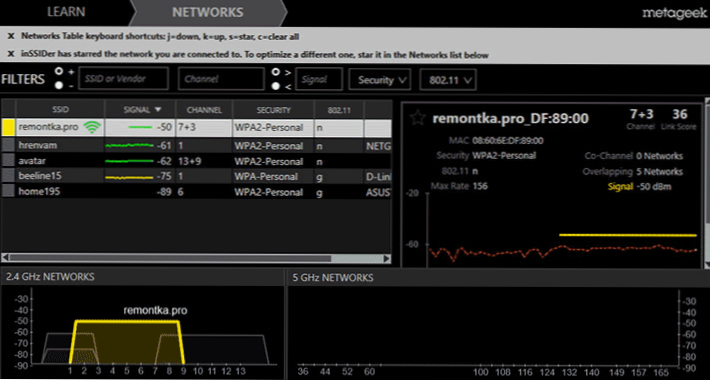
Výber bezplatného bezdrôtového kanálu
V mnohých prípadoch je táto akcia sama osebe dostatočná, aby sa zrýchlila späť na normálnu úroveň. V niektorých prípadoch je možné dosiahnuť stabilnejšie spojenie zapnutím režimu b / g namiesto n alebo Auto v nastaveniach smerovača (to však platí, ak rýchlosť vášho internetového pripojenia nepresahuje 50 Mbps).
Ovládače Wi-Fi
Mnohí používatelia, pre ktorých nie je problém s inštaláciou systému Windows, ich nainštalujte, ale neinštalujte špeciálne ovládače na adaptér Wi-Fi: buď sú inštalované "automaticky" samotným systémom Windows, alebo pomocou balíka ovládačov - v oboch prípadoch sa zobrazí "nesprávne" "driver. Na prvý pohľad môžu pracovať, ale nie tak, ako by mali.

To je príčina toľkých problémov s bezdrôtovým pripojením. Ak máte prenosný počítač a nemáte pôvodný operačný systém (predinštalovaný výrobcom), prejdite na oficiálnu webovú lokalitu a prevezmite ovládače na Wi-Fi - chcel by som sa to odvolávať ako na povinný krok pri riešení problému, keď router znižuje rýchlosť (prípad nemusí byť v smerovači) ,Prečítajte si viac: Ako nainštalovať ovládače na prenosný počítač.
Obmedzenia softvéru a hardvéru smerovača Wi-Fi
Problém je v tom, že router znižuje rýchlosť, ktorá sa najčastejšie vyskytuje u majiteľov najobľúbenejších smerovačov - lacných D-Link, ASUS, TP-Link a ďalších. Lacné, mám na mysli tie, ktorých cena je v rozmedzí 1000-1500 rubľov.

Skutočnosť, že krabica má rýchlosť 150 Mbps, neznamená, že túto rýchlosť prenosu dostanete cez Wi-Fi. Môžete sa k nej priblížiť pomocou pripojenia Static IP cez nešifrovanú bezdrôtovú sieť a prednostne stredné a konečné zariadenie pochádza od toho istého výrobcu, napríklad Asus. V prípade väčšiny poskytovateľov internetu neexistujú takéto ideálne podmienky.
V dôsledku použitia lacnejších a menej produktívnych komponentov môžeme pri použití smerovača získať tieto výsledky:
- Spomaľte pri šifrovaní siete WPA (kvôli tomu, že šifrovanie signálu trvá čas)
- Výrazne nižšia rýchlosť pri použití protokolov PPTP a L2TP (rovnaké ako predchádzajúce)
- Pokles rýchlosti s intenzívnym využívaním siete, viac simultánnych spojení - napríklad pri sťahovaní súborov cez torrent, môže rýchlosť nielen klesať, ale router môže visieť,nemožnosť pripojenia z iných zariadení. (Tu je rad - nenechávajte torrent klienta v prevádzke, keď to nepotrebujete).
- Hardvérové obmedzenia môžu zahŕňať aj nízky výkon signálu pre niektoré modely.
Ak hovoríme o softvérovej časti, pravdepodobne všetci počuli o firmvéri smerovača: naozaj, zmena firmvéru často umožňuje rýchle riešenie problémov. Nový firmvér opravuje chyby vytvorené v starých, optimalizuje prevádzku týchto hardvérových komponentov pre rôzne podmienky, a preto, ak máte problémy s pripojením Wi-Fi, skúste blikať smerovač s najnovším firmvérom z oficiálneho webu vývojára (ako to je Ak chcete urobiť, môžete si prečítať v časti "Konfigurácia smerovača" na tejto stránke). V niektorých prípadoch dobrý výsledok poukazuje na použitie alternatívneho firmvéru.
Vonkajšie faktory
Často je dôvodom nízkej rýchlosti aj umiestnenie samotného routeru - pre niekoho je to v skladovacej miestnosti, pre niektorých - za kovovým trezorom alebo pod oblak, z ktorého zasahuje blesk. To všetko a hlavne všetko, čo súvisí s kovom a elektrickou energiou, môže vážne poškodiť kvalitu prijímania a prenosu signálu Wi-Fi. Betónové steny, chladnička, čokoľvek iné môžu prispieť k poškodeniu.Ideálnou možnosťou je poskytnúť priamu viditeľnosť medzi smerovačom a klientskými zariadeniami.
Tiež vám odporúčame, aby ste si prečítali článok Ako posilniť signál Wi-Fi.












